| 文書番号:5646 |
| Q.【Wi-Fi DVD】【LDR-PSL8U2MSV】初期設定方法を知りたい/スマートフォンで映像を見るための設定を知りたい
|
|
| |
【Wi-Fi DVD】【LDR-PSL8U2MSV】初期設定方法を知りたい/スマートフォンで映像を見るための設定を知りたい
クリックすると画面が切り替わります。
| |
| iOS/Androidで再生するためのMacの設定 |
|
|
|
<パソコン側>

<LDR-PSL8U2MSV>

<接続用同梱ケーブル>

<接続の全体イメージ>

本製品は、バスパワーで動作するため、パソコンと本製品をケーブルで接続すれば、完了です。
前面にあるボタンは、取り忘れ用イジェクトボタンであり、電源ボタンはありません。
※メディアを入れない限り、MacOSのデスクトップ上にアイコンは表示されません。
後は、読み込むDVDを本製品に挿入してください。
ある程度、盤面を中に入れると、自動的にセットします。

DVDを入れたのに、再生が始まらない
本製品は、DVDを入れると、自動で認識してデスクトップ上にアイコンが表示されます。

また、Mac側で自動再生も始まります。

!デスクトップにアイコンが表示されない場合
MacOS側で表示しない設定になっている可能性があります。
画面上部より、環境設定をご確認ください。
1.Finderをクリックして、環境設定をクリックします。
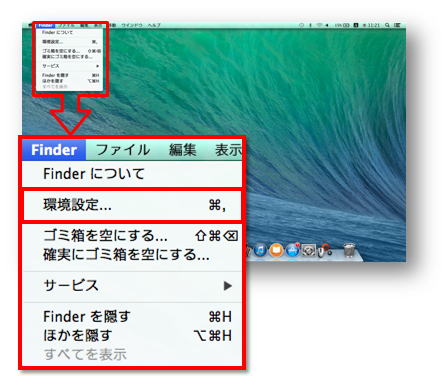
2.デスクトップに表示する項目の「CD、DVD、およびiPod」にチェックがあるかを
ご確認ください。
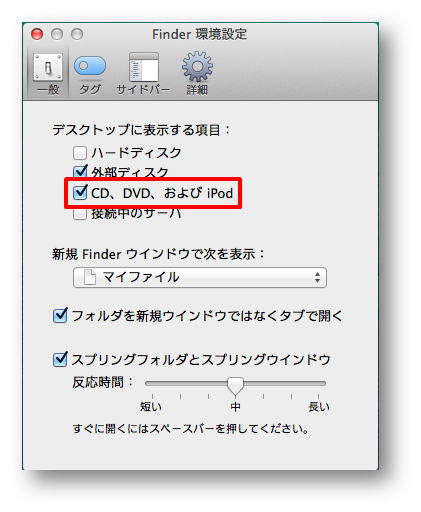
!自動再生にしたいが、自動再生しない場合
DVDプレーヤーの設定で自動再生しない設定になっている可能性があります。
下記の様に、設定をご確認ください。
1.DVDプレーヤーをクリックして、環境設定をクリックします。
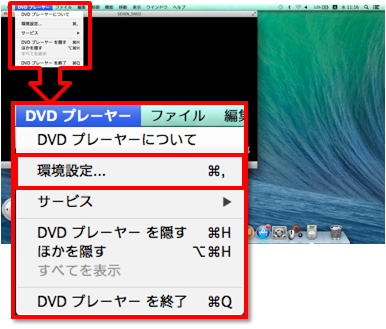
2.小さな画面が表示しますので、「ディスクの再生を開始」にチェックが入っているかを、
ご確認ください。
 |
Wi-Fi環境がある場合、本製品とMacパソコンを通して、スマートフォンやiPhoneでDVDを再生することができます。
本製品添付のソフトはMacOS専用であるため、WindowsOSではご利用頂けません。
また、WindowsOSを通してスマートフォンやiPhoneで再生する事もできません。
・WindowsOSで利用されたい場合は、こちらの製品をご検討ください。
・Windows/Macなど、パソコン自体をお持ちでない場合は、こちらの製品をご検討ください。
 本製品添付のDVDから、「Logitec Mobile DVD Player forMac」をパソコンにインストールします。 本製品添付のDVDから、「Logitec Mobile DVD Player forMac」をパソコンにインストールします。
本製品に同梱のDVDをセットしてください。
認識後、パソコンのデスクトップに下記の様なアイコンが表示しますので、ダブルクリックしてフォルダを開きます。

 格納されている「Mobile DVD Player for Mac.pkg」をダブルクリックで起動します。 格納されている「Mobile DVD Player for Mac.pkg」をダブルクリックで起動します。
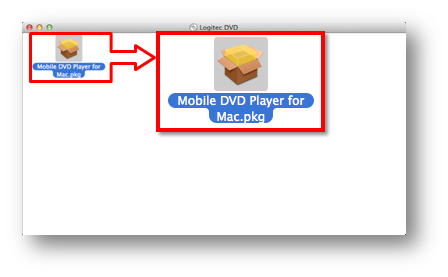
 インストーラーが起動しますので、「続ける」をクリックします。 インストーラーが起動しますので、「続ける」をクリックします。

 インストールをクリックします。 インストールをクリックします。
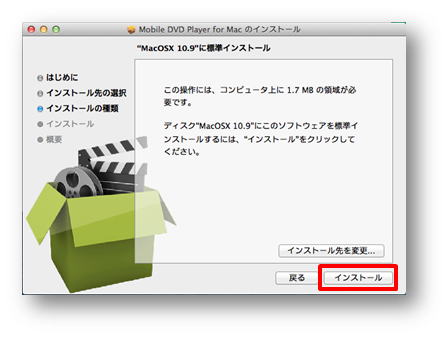
※インストール時に下記の様な画面が表示する場合があります。
その場合は、MacOSの変更権限のあるユーザ名とパスワードを入力してください。
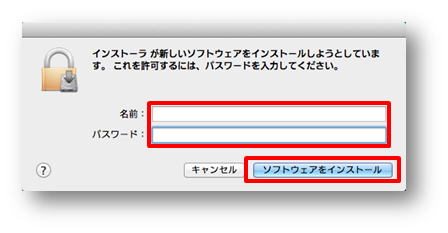
・MacOSのインストールを認証する為の機能であり、Logitecが付加している画面ではありません。
 インストールが始まりますので、そのままお待ちください。 インストールが始まりますので、そのままお待ちください。

 下記の画面が表示された場合は、「はい」をクリックします。 下記の画面が表示された場合は、「はい」をクリックします。

 画面上部のメニューからアプリケーションを開き、「Mobile DVD Player for Mac」を起動します。 画面上部のメニューからアプリケーションを開き、「Mobile DVD Player for Mac」を起動します。
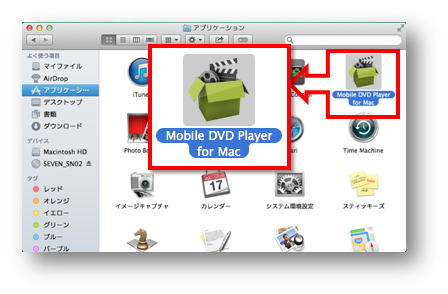
起動すると、画面上部にアイコンが表示しますので、ご確認ください。

 画面上部のアップルメニューからシステム環境設定を開き、「共有」をダブルクリックします。 画面上部のアップルメニューからシステム環境設定を開き、「共有」をダブルクリックします。

 「DVD または CD 共有」にチェックを付けます。 「DVD または CD 共有」にチェックを付けます。
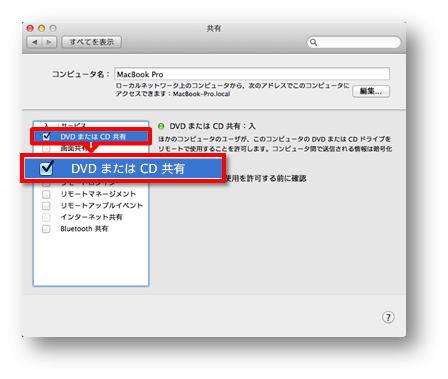
 再生したいスマートフォンやiPhoneと同じWi-Fiルーターに接続します。 再生したいスマートフォンやiPhoneと同じWi-Fiルーターに接続します。
無線の設定方法は、下記のコンテンツをご参照ください。
弊社のエレコム/ロジテックルーターに接続する手順ですが、他社製品でもSSIDやパスワードが解れば、
同様に設定頂けます。
→ 内蔵無線機能で無線接続する方法(MacOSX)
|
|
|
|
| 作成日時:2014-03-28 |
| 更新日時:2024-12-05 |

|